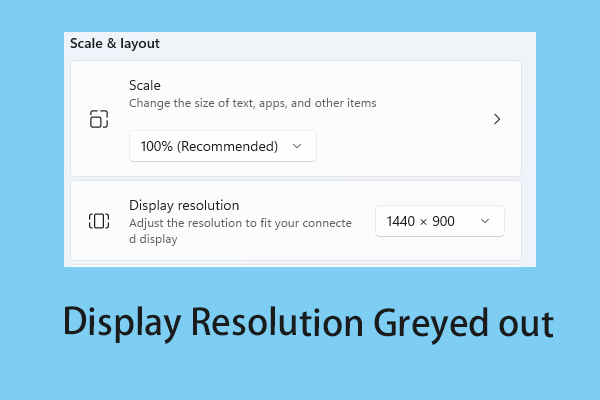Стоит ли использовать Windows Recall в Windows 11?
Знаете ли вы, что такое Recall в Windows 11? Стоит ли использовать Windows Recall в Windows 11? Поскольку в обновлении Windows 11 2024 появилась новая функция, у вас могут возникнуть ожидания и опасения по поводу отзыва. MiniTool Software написала этот пост, чтобы объяснить, почему вам следует или не следует использовать Recall в Windows 11.
Стоит ли использовать Windows Recall в Windows 11? Вот подробное объяснение.
Что такое отзыв в Windows 11?
Напомним, новая функция, доступная исключительно на ПК Copilot+, призвана упростить процесс поиска и вспоминания информации, с которой вы столкнулись, с помощью естественного языка. В рамках этого средства фотографической памяти Windows периодически делает снимки вашего экрана. Эти снимки можно легко найти в различных источниках, таких как приложения, веб-сайты, изображения и документы. Примечательно, что Recall не записывает звук или непрерывное видео.
Ваш контроль над этой функцией имеет первостепенное значение. Вы можете управлять тем, что сохраняется в виде снимка, включая возможность полностью отключить сохранение снимка, временно приостановить его, фильтровать приложения и удалять снимки при необходимости.
Однако стоит ли использовать Windows Recall в Windows 11?
Почему вам следует использовать Windows Recall в Windows 11?
Следующие преимущества Recall могут побудить вас использовать Windows Recall.
1. Более быстрый и простой поиск контента
Ваш компьютер служит хранилищем множества файлов. Вполне возможно, что вы не можете найти документ, веб-сайт, который вы посещали ранее, или то, что искали в Интернете. Windows Recall может упростить такой процесс поиска.
Открыв приложение Recall, вы увидите панель поиска вверху. Введите свой вопрос, и Recall отобразит результаты поиска в соответствии с вашим вопросом.


2. Повышение производительности
Благодаря Recall вам не нужно тратить много времени на поиск документа, таблицы или презентации. Вам нужно только ввести имя файла в Recall, и пусть Recall поможет вам найти нужный файл. Это может значительно повысить вашу продуктивность на работе, в школе и дома.
3. Удобный интерфейс
Напомним, имеет удобный интерфейс. Поле поиска находится посередине и внизу. Его легко найти.
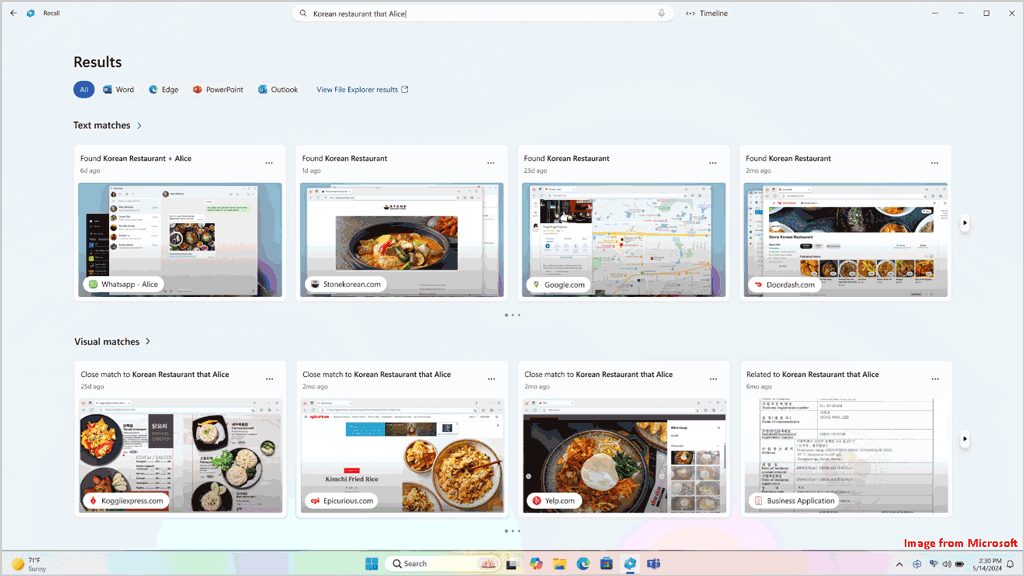
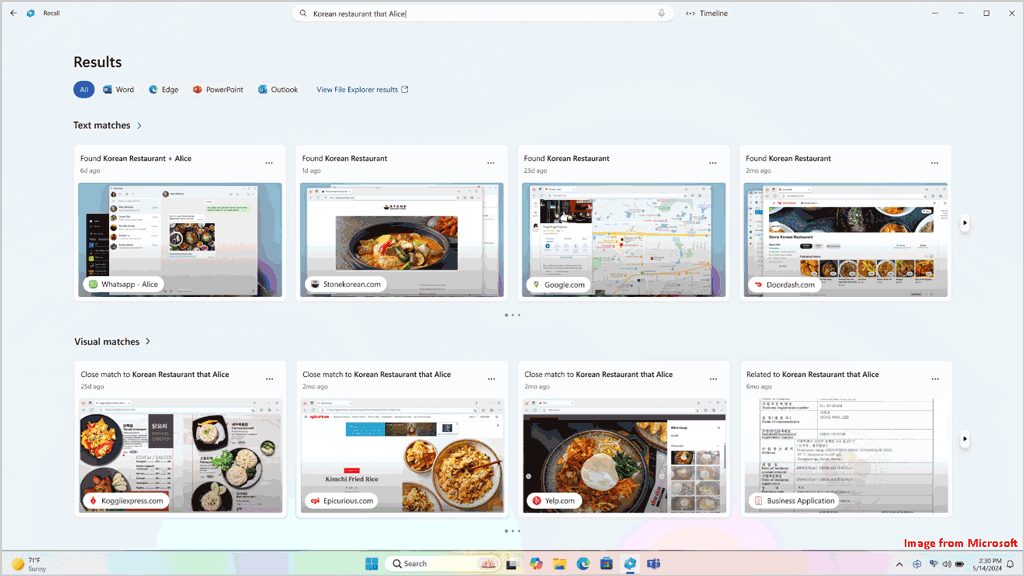
Рядом с полем поиска вы найдете График функция, позволяющая быстро перемещаться по прошлым взаимодействиям, даже если вам не хватает конкретного воспоминания о контенте.


Результаты поиска организованы по категориям. При выборе снимка эта функция упрощает копирование элементов в буфер обмена или доступ к приложению, содержащему контент, к которому вы хотите вернуться.


4. Автономный поиск
Windows Recall хранит снимки локально на вашем компьютере и использует несколько моделей искусственного интеллекта, которые являются частью среды выполнения Windows Copilot. Никакие данные не будут загружены в облако для обработки. Это означает, что Windows Recall может работать без подключения к Интернету. Эта функция удобна.
5. Простое управление
Windows позволяет изменить настройки вызова. Перейдите в «Настройки» в Windows 11, затем перейдите к Конфиденциальность и безопасность > Отзыв и снимки чтобы изменить настройки в соответствии с вашей ситуацией.
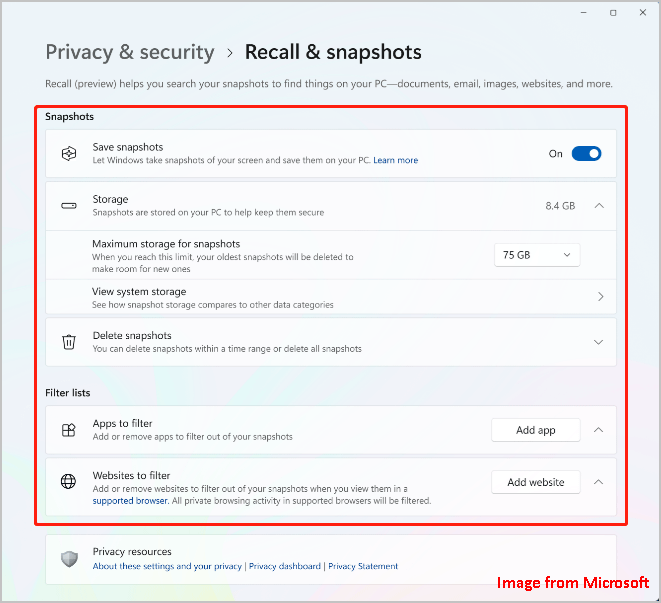
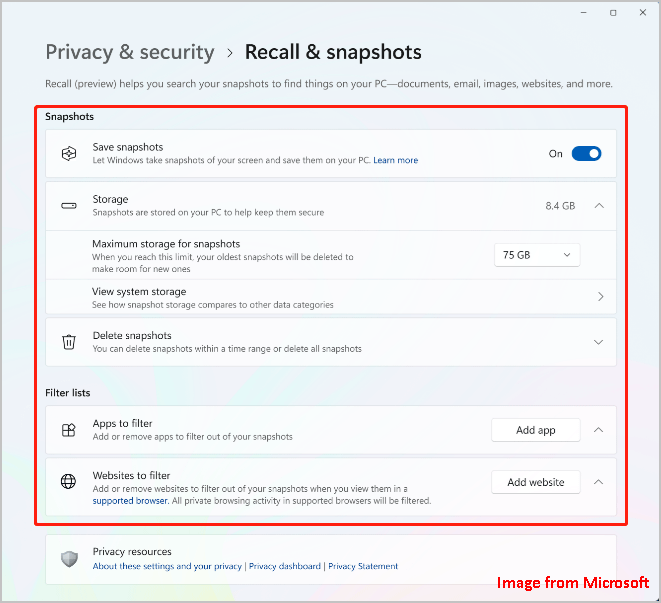
Например:
- Включите или выключите эту функцию с помощью переключателя рядом с Сохранение снимков.
- Измените емкость хранилища для снимков в соответствии с объемом жесткого диска.
- Удалить снимки.
- Отфильтруйте приложения и веб-сайты, снимки которых вы не хотите делать.
Почему не следует использовать функцию Windows Recall в Windows 11?
Возможно, вы не захотите использовать Recall в Windows 11 по следующим причинам:
1. Утечка конфиденциальности
Хотя Microsoft объяснила, что снимки Recall хранятся локально, вы все равно сомневаетесь в конфиденциальности. Согласно официальному заявлению, Windows 11 Recall использует встроенные в устройство модели искусственного интеллекта для обработки снимков. Однако, если вы ему не доверяете, вы можете отказаться от использования Recall.
2. Отсутствие безопасности
Напомним, что по умолчанию система не имеет никакой защиты. Только если вы включите и настроите BitLocker в Windows 11 Pro или шифрование устройства в Windows 11 Home, данные отзыва будут защищены.
Кроме того, Recall не защищен паролем. Любой, кто может войти в ваш компьютер, также может просмотреть данные отзыва, хранящиеся на вашем устройстве.
3. Использование дискового пространства
Windows 11 Recall будет использовать много места для создания и обслуживания своей базы данных.
Например, если компьютер оснащен твердотельным накопителем емкостью 256 ГБ, пространство по умолчанию для Realll будет составлять 25 ГБ. На SSD на 512 ГБ это 75 ГБ, а на SSD на 1 ТБ — 150 ГБ.
Стоит отметить, что при выделении 25 ГБ данные Recall могут храниться только до трех месяцев. Чтобы расширить временную шкалу, вам потребуется увеличить выделенное пространство, в основном за счет обновление вашего накопителя до более крупного.
Здесь вы можете использовать Миграция ОС на SSD/HD функция в Мастер разделов MiniTool чтобы обновить диск вашего компьютера.
Мастер создания разделов MiniTool FreeНажмите, чтобы загрузить100% чисто и безопасно
4. Более высокие требования к оборудованию
В соответствии с требованиями к аппаратному обеспечению Windows Recall AI вам понадобится второй пилот + ПК для запуска Recall в Windows 11. Основные требования — это NPU (нейронный процессор) с производительностью не менее 40 TOPS и процессоры Qualcomm Snapdragon X. Другие требования включают 256 ГБ встроенной памяти и 16 ГБ оперативной памяти.
5. Ограничения при отзыве
Windows Recall не будет записывать файлы, которые вы никогда не открывали. Это ограничит ваш поиск. Кроме того, если место, выделенное для отзыва, будет использовано, самые старые снимки будут удалены. В связи с этим вы можете отказаться от использования данной функции.
Если вы удалили некоторые важные файлы по ошибке, вы можете использовать MiniTool Power Data Recovery, чтобы вернуть файлы. Этот инструмент восстановления данных работает во всех версиях Windows, включая Windows 11.
MiniTool Power Data Recovery бесплатноНажмите, чтобы загрузить100% чисто и безопасно
Нижняя граница
Стоит ли использовать Windows Recall в Windows 11? Поскольку это новая привлекательная функция, есть много причин выбрать ее или отказаться от нее. Вы можете принять решение, основываясь на том, что упомянуто в этой статье.